War dieser Artikel hilfreich?
Wie können wir diesen Artikel hilfreicher gestalten?
Installation einer NVMe SSD Expansion-Festplatte
Ergänzen Sie Ihr FireCuda Gaming Dock mit einem leistungsstarken Flash-Speicher. Dafür empfiehlt Seagate die FireCuda NVMe-SSD.
Der SSD-Steckplatz im FireCuda Gaming Dock von Seagate ist PCIe Gen. 3. SSDs mit PCIe Gen. 4 und höher bieten eine hervorragende Leistung, erreichen aber nur PCIe Gen. 3-Übertragungsraten, wenn sie in das FireCuda Gaming Dock von Seagate eingesetzt werden.
Bitte beachten Sie die folgenden Vorsichtsmaßnahmen, um Schäden an Ihrer NVMe-SSD zu vermeiden, bevor Sie sie einbauen. Werfen Sie den FireCuda Gaming Dock-Datenträger im Betriebssystem sicher aus und trennen Sie das Kabel von Ihrem Computer.
Aus Sicherheitsgründen schaltet sich das FireCuda Gaming Dock automatisch aus, wenn Sie die Endkappe entfernen.
Vorsichtsmaßnahmen
Beim Auspacken Ihrer Festplatte kann es zu elektrostatischen Entladungen (ESD) kommen. Bitte beachten Sie die folgenden Vorsichtsmaßnahmen:
- Die NVMe-SSD sollte bis zum Einbau in der ESD-Tasche aufbewahrt werden, um die Gefährdung der Festplatte durch elektrostatische Entladung (ESD) zu begrenzen.
- Schalten Sie das FireCuda Gaming Dock aus und ziehen Sie den Netzstecker, bevor Sie die Endkappe entfernen.
- Tragen Sie während des gesamten Installationsvorgangs ein geerdetes antistatisches Handgelenkband. Dieses Armband ist nicht im Lieferumfang enthalten.
- Fassen Sie die NVMe-SSD nur an den Rändern oder am Rahmen an. Berühren Sie nicht die Pole des Connectors oder die Leiterplatte. Legen Sie die NVMe-SSD bis zum Einbau flach auf eine antistatische, gepolsterte Oberfläche.
 Abnehmen der Endkappe
Abnehmen der Endkappe
Lösen Sie die Endkappe durch leichtes Ziehen und entfernen Sie sie.
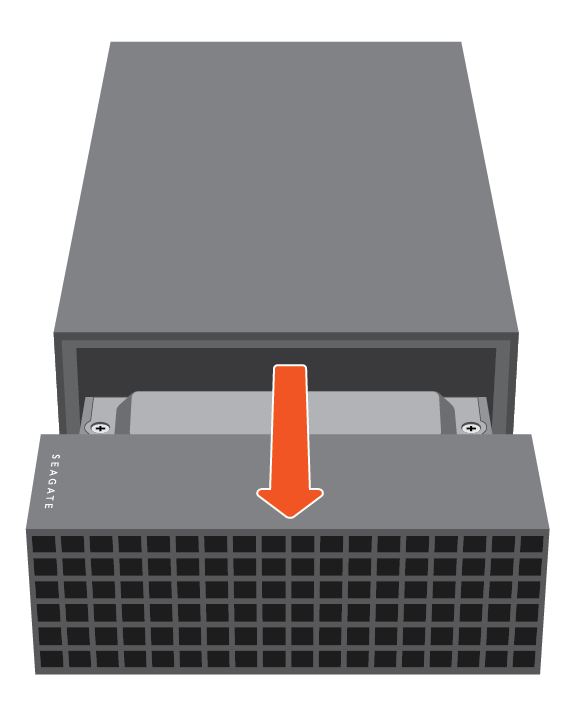
 Abnehmen der Schutzplatte
Abnehmen der Schutzplatte
Drehen Sie die beiden Schrauben heraus, mit denen die Schutzplatte am Tablett befestigt ist. Nehmen Sie die Schutzplatte ab.
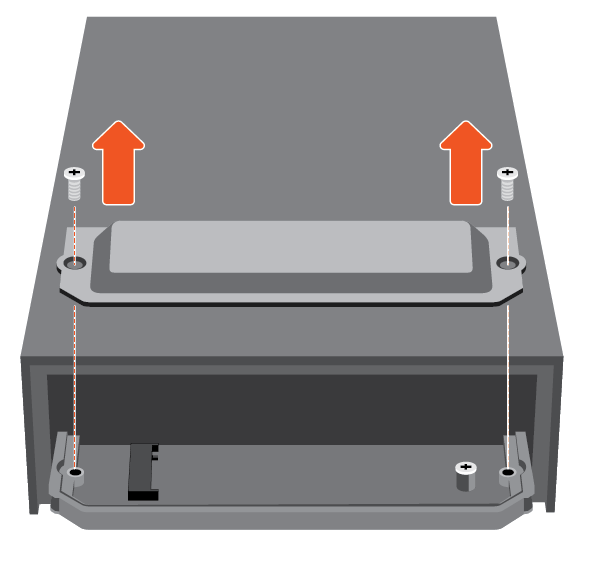
 Lösen der Befestigungsschraube
Lösen der Befestigungsschraube
Entfernen Sie die Befestigungsschraube vom Tray.
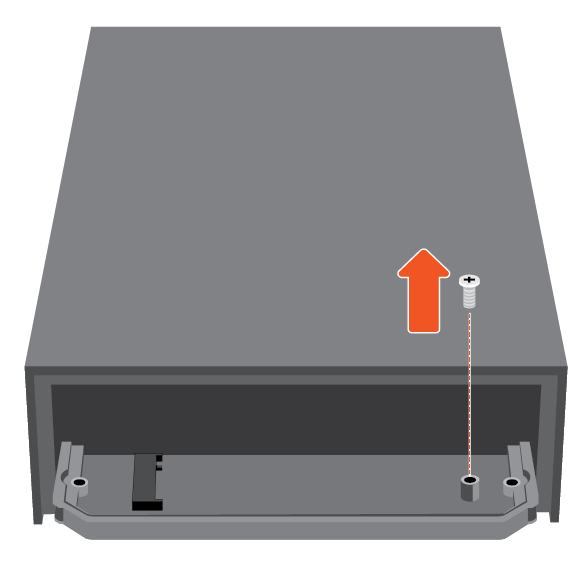
 Einsetzen der NVMe-SSD-Karte
Einsetzen der NVMe-SSD-Karte
Vergewissern Sie sich, dass die Einkerbung auf der NVMe-SSD bezüglich des Trennelements im Steckplatz richtig ausgerichtet ist. Schieben Sie die NVMe-SSD vorsichtig in den Steckplatz, bis sie fest sitzt.

 Wiederanbringen der Befestigungsschraube
Wiederanbringen der Befestigungsschraube
Drücken Sie das NVMe-SSD nach unten und ziehen Sie die Befestigungsschraube wieder fest. Vergewissern Sie sich, dass die SSD fest montiert ist.
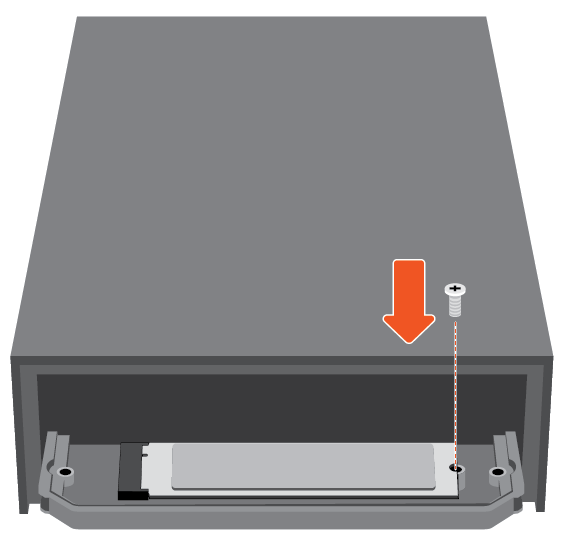
 Wiederanbringen der Schutzplatte
Wiederanbringen der Schutzplatte
Bedecken Sie das SSD mit der Schutzplatte und bringen Sie beide Schrauben wieder an.
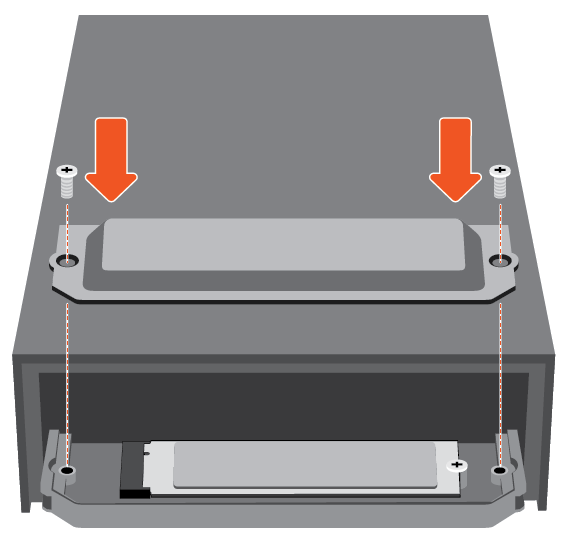
 Wiederanbringen der Endkappe
Wiederanbringen der Endkappe
Schieben Sie die Endkappe vorsichtig in das Gehäuse, um sie wieder in ihre ursprüngliche Position zu bringen.
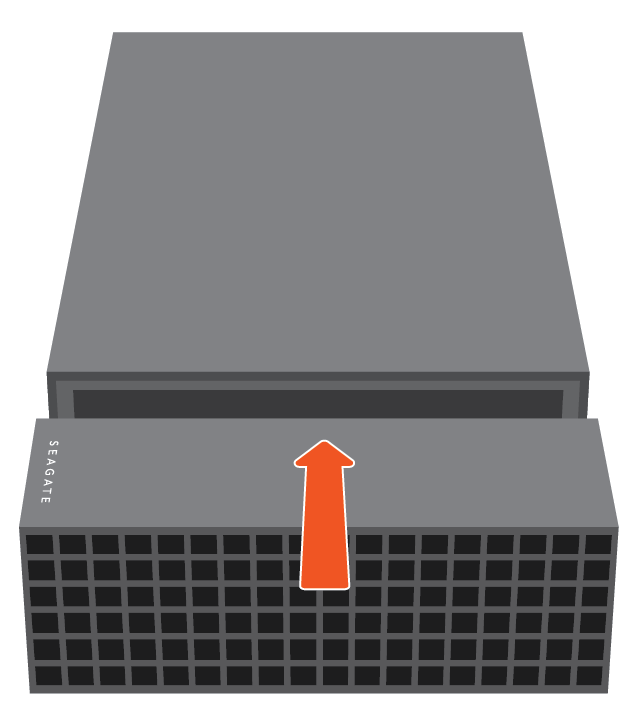
 Überprüfen der Formatierung
Überprüfen der Formatierung
Sollte Ihre NVMe-SSD nicht formatiert sein, verwenden Sie das Festplattendienstprogramm Ihres Betriebssystems und formatieren Sie sie für eine optimale Leistung.